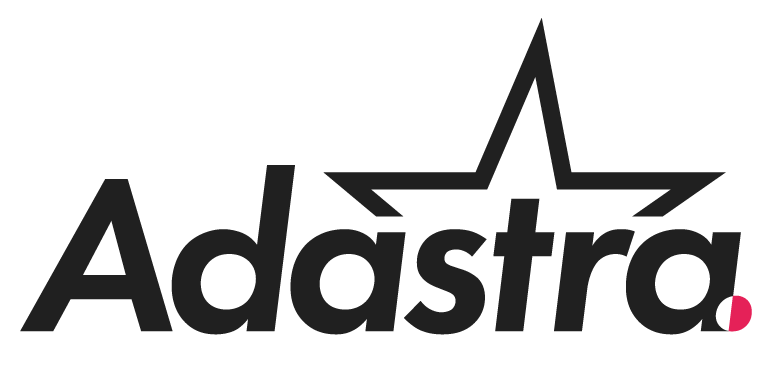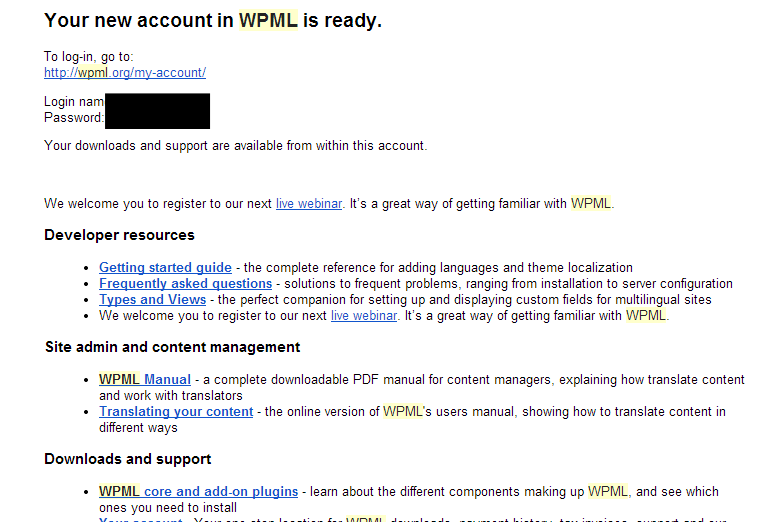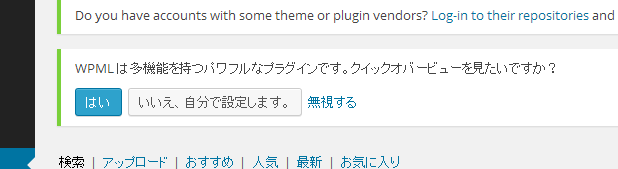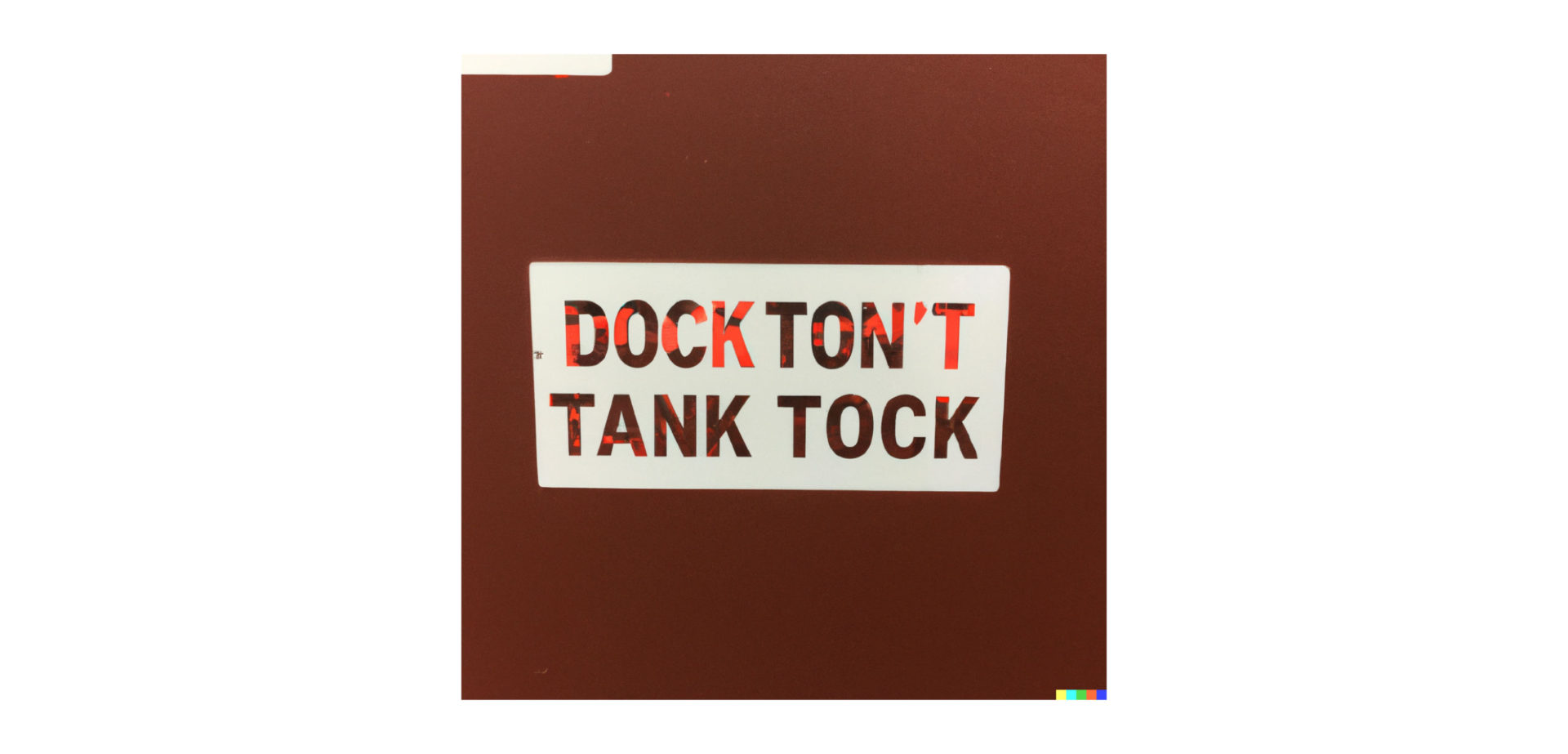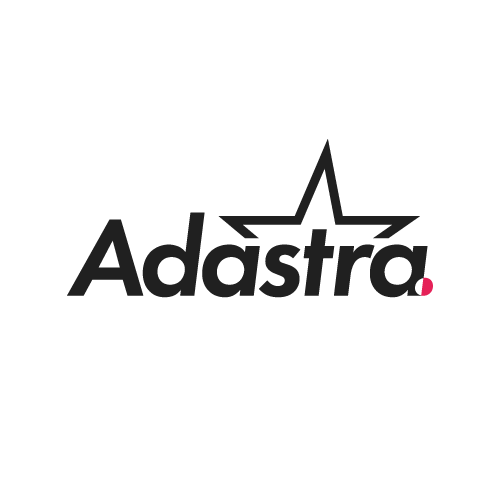[vc_row][vc_column][vc_column_text] 
WPML: ワードプレスサイト多言語化プラグイン
こんにちは!
今日はウェブサイトを多言語化するのに非常に便利なwordpressプラグインを紹介したいと思います。 WPMLというプラグインで、自分のwpサイトにインストールすると、このような素晴らしいことしてくれる:
- すべてのコンテンツを自動的に他言語版を作成して、翻訳作業だけは自分でやる
- 「翻訳者」という新しいユーザの区分があり、翻訳者のユーザは指定された言語のページしかアクセスできない
- 多言語サイトのよくあるパターンが、訪問者があるページを日本語で見てそのページの英語版を行きたいならページのヘッダーにある「English」をクリックすると、そのページの英語版ではなく、そのサイトのホームに行ってしまう。WPMLを使うと、すべてのページが別の言語に該当するページにリンクしてある。
特にwpを使っているウェブデザイナーたちにこのようなプラグインを使うと、翻訳者と同時に作業することができ、そしてデザイナーと翻訳者がリアルタイムで翻訳を閲覧・校正できるので、今までのやり方より簡単で正確的に多言語サイトを作ることができます。
導入方法
料金プラン
まずは、WPMLは有料のプラグインです。3つの料金プランあります:
- Multilingual Blog:~¥3000+1年間更新料(アップデート、サポート)~¥1500。自分が持っているウェブサイトに自由に使える(1つのサイトだけでなく、無制限に使える)。Ecommerceは対応しない。上記の「翻訳者」機能も使えない。
- Multilingual CMS:~¥8000+1年間更新料~¥4000。制限なし。Ecommerceも対応、管理画面やプラグインまで翻訳対応。
- Multilingual CMS Lifetime: ~¥20,000(更新料不要)。制限なし、サポートもアップデートもずっと続く。
WPMLが有料だけど、有料なりの機能性とサポートが付きますので、もし一回だけ使うなら、¥3000プランで十分だと思います。
アカウント作成
- まずはwpml.orgに行って、上のメニューにある「ご購入」をクリックしてください。(もし英語で表示されている場合、ページの下に「日本語」をクリックしてください。)
- プランを選択して、「今すぐ購入」のボタンをクリックしてください。
- 自分の名前(first name = お名前、last name = 名字)とメアドを記入して、下にある決済方法を選んでください(カード払いかPayPalしかないです。しかもPayPalだと、入金が確認されてからダウンロードできるようになるから、ちょっと時間かかりそうです。カードの方がおすすめです。)
- Place orderをクリックし、しばらく経ったら数通のメールが届きます。
- このようなメールが来るはずです:

- たぶん日本語で届くと思いますが、一番上のリンクをクリックして、その下のログインとパスワードを入れて、マイ・アカウントのページに進めてください。
インストール
WPMLは二つのインストール方法があります。
まずはおすすめの方法から説明します。この方法でやると、WPMLがアップデートされた時、無料のプラグインと同じ感じで新しいバージョンに簡単にアップデートできます:
- 「インストーラープラグイン」へ行って、ダウンロードします。
- zipファイルをパソコンに保存します。解凍しなくてもいいです。
- 自分のWP管理画面から「プラグイン」に行って、「新規追加」をクリックして「アップロード」をクリックします。

- 次の画面に、ダウンロードしたzipファイルを選択し、アップロードします。
- インストールが終わったら、プラグインを有効にしてください。
- もう一回プラグインの新規追加に行き、「WPML」を検索します。「WPML Multilingual CMS」が出てくるはずですが、なかったら、上の方にある「WPML.org」のタブをクリックし、WPML Multilingual CMSをクリックします。
- その左側に「Login」があり、それをクリックします。新しいウィンドーが開き、そこにWPMLのログインとパスワードを記入します。
- このウィンドーが閉じられ、「WPML Multilingual CMS」の下に「Install Now」が表示され、そこをクリックします。
- インストールが終わったら、有効にします。
もう一つの方法はこちら:
- WPMLのアカウントにログインし、「ダウンロード」のページに行きます。
- WPML Multilingual CMSの「ダウンロード版X.X.X」のボタンをクリックし、ダウンロードします。
- 自分のWP管理画面から、「プラグイン」→「新規追加」→「アップロード」→ダウンロードしたzipファイルを選択し、アップロードします。
- インストール終わったら、WPMLを有効にします。
- このやり方の方が早いですが、WPMLのプラグインが更新された時、毎回新しくダウンロードしてアップロードしないといけないので、インストーラープラグインを使った方法をおすすめします。
最後に
インストールが終わったら、自動的にこのようなメッセージがWP管理画面に表示されます:
「はい」をクリックすると、WPMLのスタートガイドに行きます。そこでWPMLの基本や使い方が勉強できます。
次回のブログはWPMLの機能や使い方について説明しますのでまた読みに来てね!よろしく![/vc_column_text][/vc_column][/vc_row]